Kiến trúc của DataRobot "Cấp Độ Cao"
Trong video này, chúng ta sẽ khám phá về phân tích dữ liệu và hình ảnh hóa dữ liệu, cùng với các
Search

Chào các bạn yêu thích SumoTech! Chắc hẳn ai trong chúng ta cũng từng đau đầu với đống dữ liệu khô khan, muốn biến chúng thành những thông tin hữu ích nhưng lại ngại coding, ngại chi phí phần mềm đắt đỏ, đúng không nào? Đừng lo, hôm nay SumoTech sẽ giới thiệu cho các bạn một "bí kíp" cực kỳ lợi hại: Data Stat Pro - công cụ AI miễn phí giúp bạn phân tích dữ liệu một cách dễ dàng, nhanh chóng và hoàn toàn không tốn một xu nào!
Bạn có thể nghĩ "Phân tích dữ liệu á? Khó lắm, chắc không dành cho mình!". Nhưng tin mình đi, Data Stat Pro sẽ thay đổi hoàn toàn suy nghĩ của bạn. Với Data Stat Pro, bạn có thể:
Nghe hấp dẫn quá đúng không? Vậy thì còn chần chừ gì nữa, chúng ta cùng nhau khám phá Data Stat Pro ngay thôi!
Đầu tiên, hãy mở trình duyệt web của bạn và tìm kiếm cụm từ "data stat pro". Click vào kết quả đầu tiên để truy cập trang web chính thức.
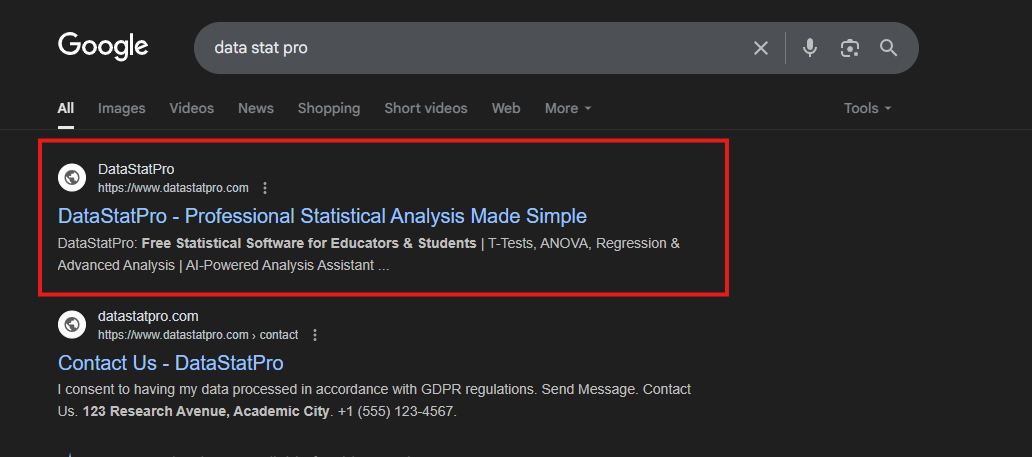
(Nếu có ảnh, hãy chèn ảnh chụp màn hình kết quả tìm kiếm Google vào đây)
Bạn sẽ thấy giao diện trang web với thông tin giới thiệu về Data Stat Pro. Đừng vội vàng, hãy cùng mình đi tiếp nhé!
Ở góc trên bên phải màn hình, bạn sẽ thấy nút "Log In" hoặc "Sign Up". Data Stat Pro cho phép bạn sử dụng với tư cách khách (Guest) để trải nghiệm các tính năng cơ bản. Tuy nhiên, nếu bạn muốn tải dữ liệu của riêng mình lên, bạn cần đăng ký tài khoản.
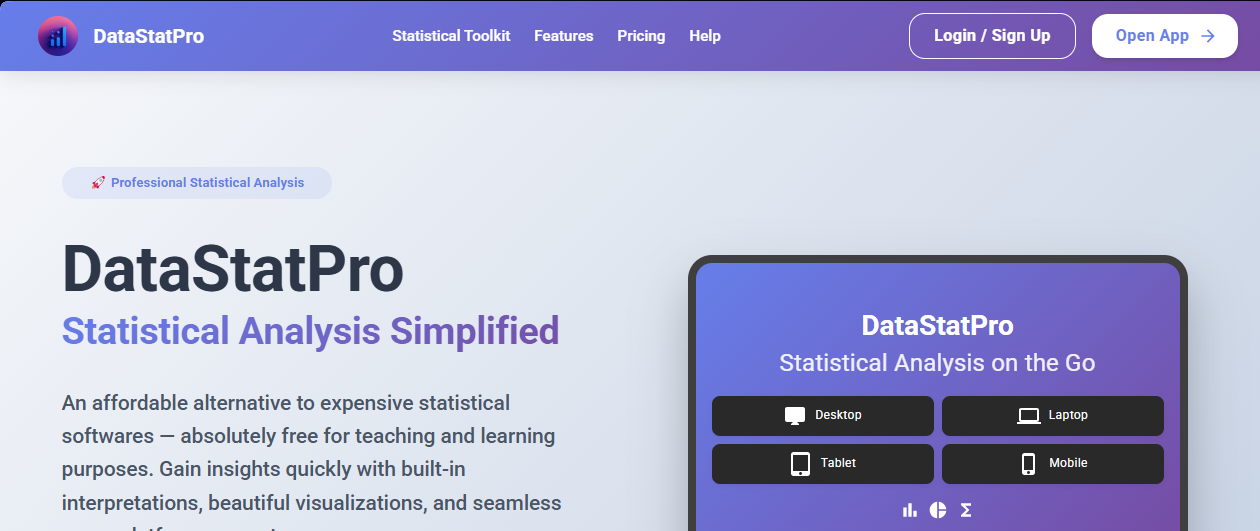
Trong hướng dẫn này, mình sẽ chọn "Continue as Guest" để mọi thứ đơn giản hơn.
Sau khi đăng nhập (hoặc chọn Guest), bạn sẽ thấy giao diện chính của Data Stat Pro. Giao diện này được chia thành nhiều phần, bao gồm:
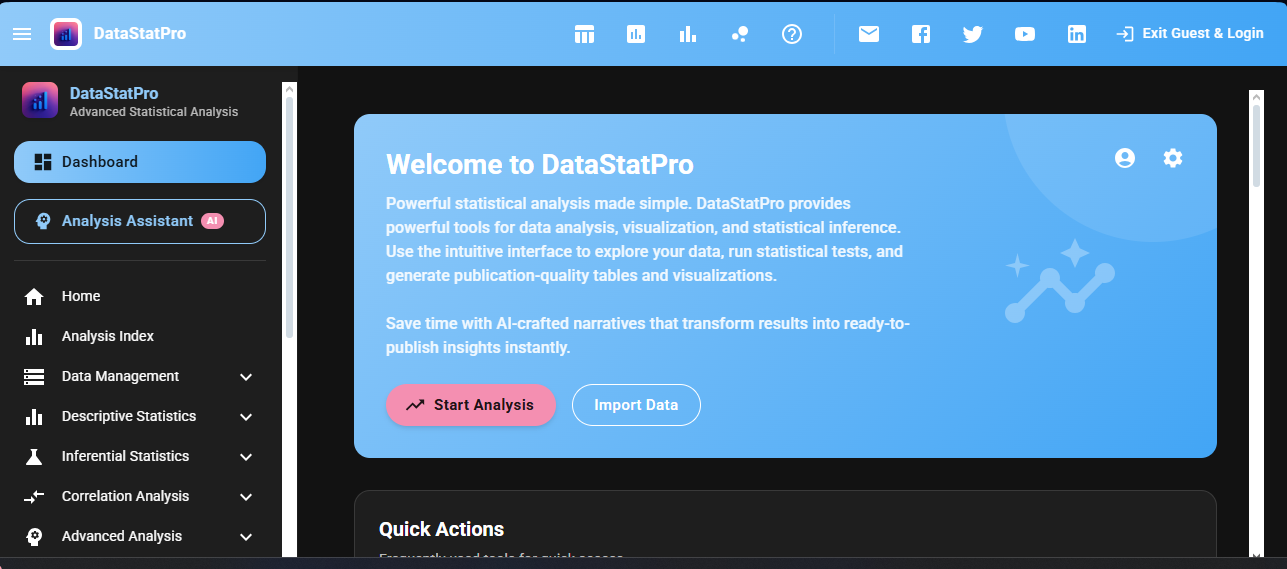
Vì đang sử dụng với tư cách khách, chúng ta sẽ chọn một bộ dữ liệu mẫu có sẵn. Click vào "Import Data" và chọn một bộ dữ liệu bất kỳ (ví dụ: "Student Performance").
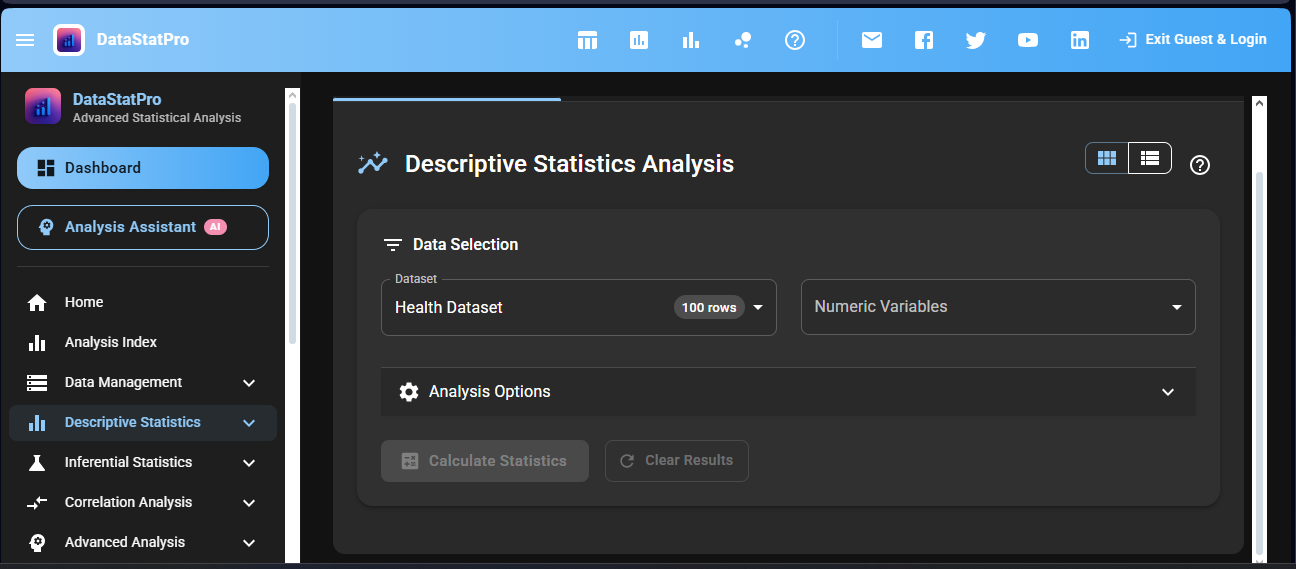
(Nếu có ảnh, hãy chèn ảnh chụp màn hình chọn dữ liệu mẫu vào đây)
Bạn sẽ thấy bảng dữ liệu hiện ra, bao gồm các cột (variables) như "Gender", "Previous Grades", "Study Hours",... Bạn có thể chỉnh sửa dữ liệu này bằng cách click vào "Variable Editor".
Đây là phần thú vị nhất! Hãy cùng mình khám phá các tính năng phân tích dữ liệu của Data Stat Pro nhé.
Trong phần "Analysis Index", chọn "Descriptive Statistics". Bạn sẽ thấy các lựa chọn như "Calculate Statistics", "Frequency Tables", "Crosstabulation",...
Ví dụ, để tính thống kê mô tả cho cột "Study Hours", chọn "Calculate Statistics", chọn "Study Hours" và "Attendance", sau đó click "Calculate Statistics". Data Stat Pro sẽ hiển thị các thông tin như mean (trung bình), standard deviation (độ lệch chuẩn), sample size (kích thước mẫu),...
Trong phần "Analysis Index", chọn "Inferential Statistics". Bạn sẽ thấy các lựa chọn như "T-Tests", "ANOVA", "Assumption Checks",...
Ví dụ, để thực hiện T-test, chọn "T-Tests", chọn các biến cần so sánh và click "Analyze". Data Stat Pro sẽ hiển thị kết quả T-test, kèm theo diễn giải chi tiết.
Trong phần "Analysis Index", chọn "Data Visualization". Bạn sẽ thấy các lựa chọn như "Bar Charts", "Pie Charts", "Histograms", "Box Plots",...
Ví dụ, để vẽ biểu đồ tròn (Pie Chart) thể hiện tỷ lệ giới tính (Gender), chọn "Pie Charts", chọn "Gender" và click "Enter". Data Stat Pro sẽ tự động tạo ra biểu đồ tròn đẹp mắt.
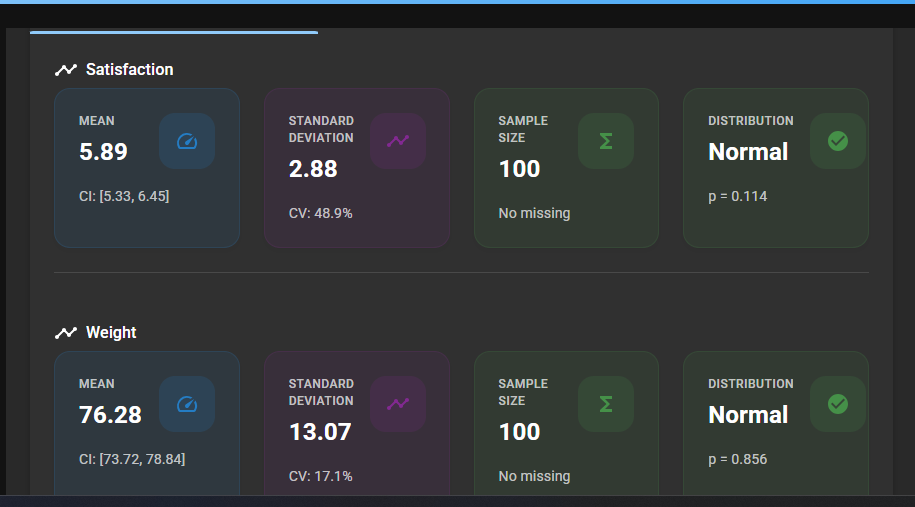
Ngoài các tính năng trên, Data Stat Pro còn có nhiều tính năng khác như Analysis Assistant AI (trợ lý AI), Sample Size Calculator (tính kích thước mẫu),... Hãy dành thời gian khám phá để tận dụng tối đa sức mạnh của công cụ này nhé!
Vậy là chúng ta đã cùng nhau khám phá Data Stat Pro - công cụ AI miễn phí giúp bạn phân tích dữ liệu một cách dễ dàng và hiệu quả. Hy vọng rằng hướng dẫn này sẽ giúp bạn tự tin hơn trong việc làm việc với dữ liệu. Đừng ngại thử nghiệm và khám phá những điều mới mẻ! Chúc các bạn thành công!
Nếu bạn thấy bài viết này hữu ích, đừng quên chia sẻ với bạn bè và đăng ký kênh SumoTech để nhận thêm nhiều "bí kíp" hay ho khác nhé! Hẹn gặp lại các bạn trong những video tiếp theo!